11 стандартни и много полезни OS X помощни програми
ПредишнаВсяка операционна система се предлага с набор от стандартни помощни програми, предназначени да изпълняват някои не много сложни, но важни действия. Но ако в Windows всичко е ограничено всъщност до калкулатор, пасианс и бележник, тогава OS X несъмнено е по-богат набор. Това означава, че потребителят няма да трябва да търси аналози от разработчици на трети страни.
В допълнение към "Калкулатор", "Бележки", "Календар" и други подобни приложения, OS X предлага на потребителя и някои специализирани програми. Можете да ги намерите в "Програми" - "Помощни програми" (или "Други", в зависимост от версията на системата).
Екранна снимка
Както знаете, OS X ви позволява да правите екранни снимки с помощта на клавишните комбинации Cmd+Shift+3 (цял екран) Cmd+Shift+4 (област на екрана). Но в същото време системата има и специална помощна програма с допълнителни функции. Говорим за програмата "Скрийншот". Благодарение на него, например, е налична такава възможност като създаване на екранна снимка с 10-секундно закъснение. В някои случаи, когато трябва да покажете нещо сложно, то дори може да бъде много полезно. Също така, "Screenshot" ви позволява да правите екранни снимки с курсор, който не се показва, когато използвате стандартни методи.
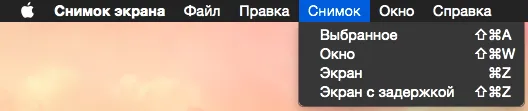
По този начин приложението Screenshot ще бъде много полезно, например, когато създавате различни уроци. Между другото, можете да прочетете повече за създаването на екранни снимки в OS X в статията „Как да правите екранни снимки със стандартни инструменти на OS X“.
Мониторинг на системата
И тази помощна програма ще бъде достъпна за всички потребители без изключение. В крайна сметка, благодарение на него можете да получите подробна информация за производителността на системата. Разберете колко е натоварен процесора, колко памет е заета, колко свободно място остава на диска и т.н. стр. Благодарение на тази помощна програмаможете например да изчислите кой процес натоварва твърде активно процесора и кара вентилатора да бръмчи твърде силно.
Много полезно допълнение е възможността да персонализирате иконата на приложението в Dock, за да показва полезна информация. Щракнете с десния бутон върху него, изберете „Икона в Dock“ от менюто и посочете каква информация трябва да се показва там. Например, имам избрано "CPU Load", което може да бъде много полезно в някои случаи.
Информация за системата
Тази помощна програма е достъпна и през главното меню: щракнете върху „ябълката“ и там изберете „За този Mac“, след това „Подробности“ и вече там „Системен отчет“. Както се досещате от името, "Системна информация" служи за получаване на информация за системата. Но в същото време се показва най-подробната информация, като се започне от честотата на процесора и броя на ядрата, които има, и завършва с идентификатора на модела на уеб камерата.
В същото време цялата информация може да бъде запазена като отделен файл. За да направите това, използвайте менюто "Файл", след което запазете и посочете къде да запазите. Или просто натиснете клавишната комбинация Cmd+S.
Дискова помощна програма
Помощна програма, използвана за работа с дискове. Както вградени, така и външни. Чрез него можете да извършвате превантивни процедури на вграденото устройство на компютъра, да форматирате външни твърди дискове, да създавате стартиращи флаш устройства и много други.
Ключодържател
Този мениджър на пароли няма същата обширна функционалност като известното приложение 1Password. Въпреки това, за по-голямата част от потребителите тази "родна" помощна програма ще бъде повече от достатъчна. Тя ви позволява да запазите всяка парола, въведена на сайта или в приложението. Тази помощна програма отговаря и за управлението на цифрови сертификати. Възможно еизползвайте за запомняне на забравена парола. И друга негова полезна функция е възможността да "измисля" сложни пароли за потребителя.
Терминал
Много действия и настройки в OS X са скрити от очите на обикновения потребител. И можете да получите достъп до тях само чрез командния ред. Познавайки определени команди, можете да извършвате действия, които не са достъпни чрез GUI или клавишни комбинации.
Тук обаче трябва да внимавате, не трябва да се увличате твърде много и да въвеждате подред всички команди, намерени в Интернет. Възможно е да се навреди. И като цяло "Терминал" е инструмент за напреднали потребители. И в умели ръце това е много полезен инструмент.
Колориметър
Много проста, но в същото време много полезна програма за уеб администратори и графични дизайнери. Благодарение на него можете да разберете точния цвят на екрана. Предлагат се различни панели. Полученият резултат може да бъде запазен, но е по-добре да използвате клавишните комбинации Shift+Cmd+C (копирайте резултата като текст) или Opt+Cmd+C (копирайте резултата като изображение).
Grapher
Помощна програма, която може да бъде много полезна за ученици и студенти. Позволява ви да изграждате графики на функции, двуизмерни и триизмерни, както и да получавате готов резултат под формата на графични файлове или PDF. Разбира се, тази помощна програма не може да замени приложение като MathCad. Но в повечето прости случаи неговите възможности ще бъдат повече от достатъчни.
Споделяне на файлове чрез Bluetooth
Целта на помощната програма също е ясна от нейното име. Много проста, само с най-необходимата функционалност, тя ви позволява да обменяте файлове чрез Bluetooth с други устройства. В някои случаи може да бъде много полезно.
Конзола
Това е много полезна програма. Само ще ви е от ползанапреднали потребители с достатъчно познания. Благодарение на него можете да наблюдавате действията на приложенията. Намерете следи, оставени от неправилно изтрити програми, изчислете различни грешки. Съответно, благодарение на "Конзолата" можете да постигнете увеличаване на стабилността на системата и скоростта на нейната работа.
VoiceOver
Помощна програма, предназначена за хора с увреждания. Може да чете на глас съдържанието на уеб страниците, позволява ви да контролирате компютъра си с гласа си. Поддържа различни модели брайлови дисплеи. За да активирате функцията VoiceOver, използвайте клавишната комбинация Cmd+F5. Тя го изключва. Като отворите помощната програма VoiceOver, можете да направите фини настройки, като избор на глас, интонация, скорост и т.н.
СледващаПрочетете също:
- Как да направите таван на много нива със собствените си ръце
- Полезни свойства на плода фейхоа и вкусни рецепти от него
- Полезни свойства на меда от бодил, как да го приемаме
- Мед от манука полезни свойства, противопоказания
- Горски мед полезни свойства и тайни методи на употреба